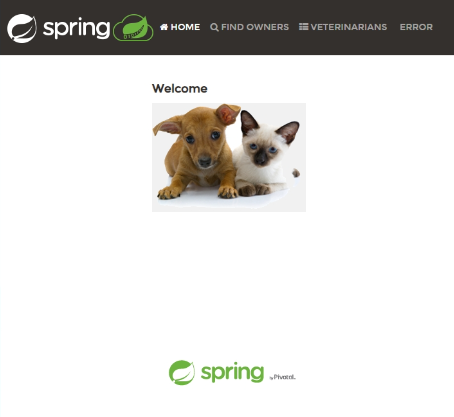Guia de início rápido: inicie seu primeiro aplicativo Java em Aplicativos de Contêiner do Azure
Este artigo mostra como implantar o aplicativo de exemplo Spring PetClinic para ser executado em Aplicativos de Contêiner do Azure. Em vez de criar manualmente um Dockerfile e usar diretamente um registro de contêiner, você pode implementar seu aplicativo Java diretamente de um arquivo Java Archive (JAR) ou um arquivo de web application archive (WAR).
No final deste tutorial, você implanta um aplicativo Web, que pode ser gerenciado por meio do portal do Azure.
A imagem a seguir é uma captura de tela da aparência do seu aplicativo depois de implantado no Azure.
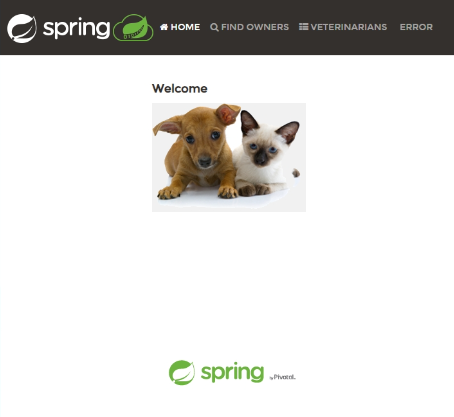
Pré-requisitos
| Requisito | Instruções |
|---|---|
| Conta do Azure | Se você não tiver uma, crie uma conta gratuitamente. Você precisa da permissão de Colaborador ou Proprietário na assinatura do Azure para continuar. Consulte Atribuir funções do Azure usando o portal do Azure para obter detalhes. |
| Conta GitHub | Obtenha um gratuitamente. |
| git | Instalar o git |
| CLI do Azure | Instale a CLI do Azure. |
| Extensão da CLI de aplicativos de contêiner | Use a versão 0.3.47 ou superior. Use o az extension add --name containerapp --upgrade --allow-preview comando para instalar a versão mais recente. |
| Java | Instale o Java Development Kit. Use a versão 17 ou posterior. |
| Apache Maven | Baixe e instale o Apache Maven. |
Preparar o projeto
Clone o aplicativo de amostra Spring PetClinic para sua máquina.
git clone https://github.com/spring-projects/spring-petclinic.git
git clone https://github.com/spring-petclinic/spring-framework-petclinic.git
Compilar o projeto
Mude para a pasta spring-petclinic .
cd spring-petclinic
Limpe a área de construção do Maven, compile o código do projeto e crie um arquivo JAR, tudo isso enquanto ignora todos os testes.
mvn clean verify
Depois de executar o comando build, um arquivo chamado petclinic.jar é gerado na pasta /target .
Nota
Se necessário, você pode especificar a versão do Tomcat nas variáveis de ambiente de construção Java.
Mude para a pasta spring-framework-petclinic .
cd spring-framework-petclinic
Limpe a área de construção do Maven, compile o código do projeto e crie um arquivo WAR, tudo isso enquanto ignora todos os testes.
mvn clean verify
Depois de executar o comando build, um arquivo chamado petclinic.war é gerado na pasta /target .
Implantar o projeto
Implante o pacote JAR nos Aplicativos de Contêiner do Azure.
Nota
Se necessário, você pode especificar a versão do JDK nas variáveis de ambiente de construção Java.
Agora você pode implantar seu arquivo WAR com o az containerapp up comando CLI.
az containerapp up \
--name <CONTAINER_APP_NAME> \
--resource-group <RESOURCE_GROUP> \
--subscription <SUBSCRIPTION_ID>\
--location <LOCATION> \
--environment <ENVIRONMENT_NAME> \
--artifact <JAR_FILE_PATH_AND_NAME> \
--ingress external \
--target-port 8080 \
--query properties.configuration.ingress.fqdn
Nota
A versão padrão do JDK é 17. Se você precisar alterar a versão do JDK para compatibilidade com seu aplicativo, poderá usar o --build-env-vars BP_JVM_VERSION=<YOUR_JDK_VERSION> argumento para ajustar o número da versão.
Você pode encontrar mais variáveis de ambiente de construção aplicáveis em variáveis de ambiente de construção Java.
Implante o pacote WAR nos Aplicativos de Contêiner do Azure.
Agora você pode implantar seu arquivo WAR com o az containerapp up comando CLI.
az containerapp up \
--name <CONTAINER_APP_NAME> \
--resource-group <RESOURCE_GROUP> \
--subscription <SUBSCRIPTION>\
--location <LOCATION> \
--environment <ENVIRONMENT_NAME> \
--artifact <WAR_FILE_PATH_AND_NAME> \
--build-env-vars BP_TOMCAT_VERSION=10.* \
--ingress external \
--target-port 8080 \
--query properties.configuration.ingress.fqdn
Nota
A versão padrão do Tomcat é 9. Se você precisar alterar a versão do Tomcat para compatibilidade com seu aplicativo, poderá usar o --build-env-vars BP_TOMCAT_VERSION=<YOUR_TOMCAT_VERSION> argumento para ajustar o número da versão.
Neste exemplo, a versão do Tomcat é definida como 10 (incluindo quaisquer versões secundárias) definindo a BP_TOMCAT_VERSION=10.* variável de ambiente.
Você pode encontrar mais variáveis de ambiente de construção aplicáveis em variáveis de ambiente de construção Java.
Verificar o status do aplicativo
Neste exemplo, containerapp up o comando inclui o --query properties.configuration.ingress.fqdn argumento, que retorna o nome de domínio totalmente qualificado (FQDN), também conhecido como URL do aplicativo.
Visualize o aplicativo colando este URL em um navegador. Seu aplicativo deve ser semelhante à captura de tela a seguir.